
このチュートリアルでは、Ubuntu 20.04 LTSにTaskselをインストールする方法を紹介します。知らなかった方のために、Taskselは複数の関連パッケージをインストールできるUbuntuツールです。サーバーへの調整された「タスク」として。したがって、たとえばLAMPスタックの場合、パッケージを1つずつインストールする代わりに、Taskselがパッケージをグループ化するときにLAMPスタックを一度にインストールできます。
この記事は、少なくともLinuxの基本的な知識があり、シェルの使用方法を知っていること、そして最も重要なこととして、サイトを独自のVPSでホストしていることを前提としています。インストールは非常に簡単で、ルートアカウントで実行されていますが、そうでない場合は、'sudoを追加する必要があります。 ‘ルート権限を取得するコマンドに。 Ubuntu 20.04(Focal Fossa)にTaskselを段階的にインストールする方法を紹介します。 Ubuntu 18.04、16.04、およびLinuxMintなどの他のDebianベースのディストリビューションでも同じ手順に従うことができます。
前提条件
- 次のオペレーティングシステムのいずれかを実行しているサーバー:Ubuntu 20.04、18.04、16.04、およびLinuxMintなどの他のDebianベースのディストリビューション。
- 潜在的な問題を防ぐために、OSの新規インストールを使用することをお勧めします。
- サーバーへのSSHアクセス(またはデスクトップを使用している場合はターミナルを開く)
non-root sudo userまたはroot userへのアクセス 。non-root sudo userとして行動することをお勧めします ただし、ルートとして機能するときに注意しないと、システムに害を及ぼす可能性があるためです。
Ubuntu 20.04 LTSFocalFossaにTaskselをインストールする
手順1.まず、次のaptを実行して、すべてのシステムパッケージが最新であることを確認します。 ターミナルのコマンド。
sudo apt update sudo apt upgrade sudo apt install tasksel
ステップ2.Ubuntu20.04にTaskselをインストールします。
デフォルトでは、TaskselはベースリポジトリUbuntuで利用できます。次に、以下のコマンドを実行してインストールします。
sudo apt install tasksel
正常にインストールされたら、ユーザーインターフェイスを開いてソフトウェアアプリケーションをインストールするには、以下のコマンドを入力します。
sudo tasksel
出力:
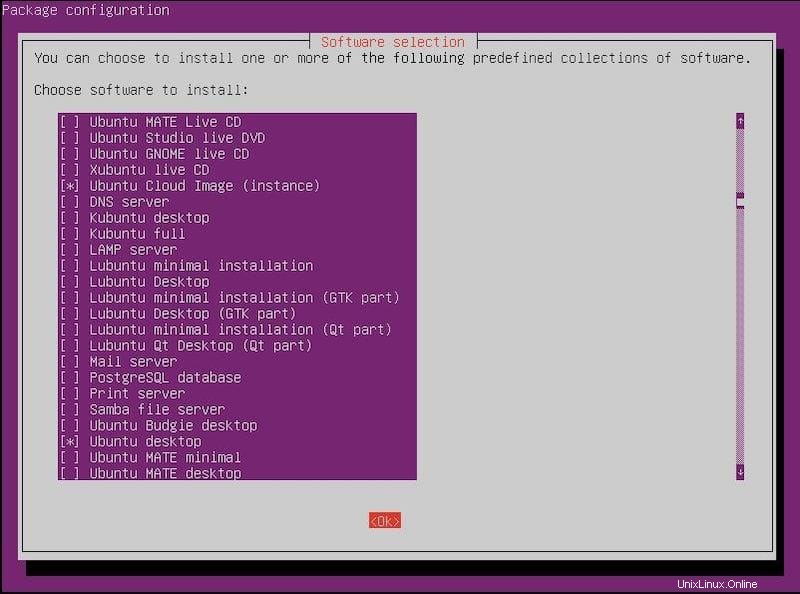
1つ以上のソフトウェアをインストールするには、上を使用します およびダウン 矢印で赤い蛍光ペンを移動するには、スペースを押します バーでソフトウェアを選択し、タブを使用します それらを<ok>に移動するためのキー 。
事前定義されたすべてのソフトウェアパッケージのリストを表示するには、–list-taskを使用します :
sudo tasksel list-task
出力:
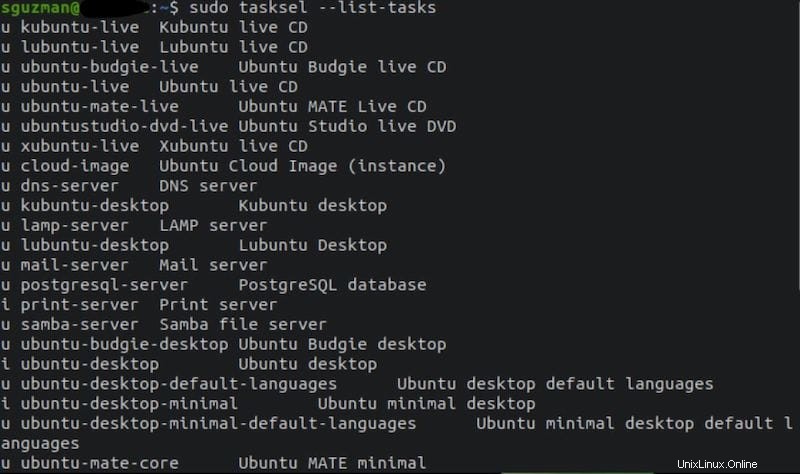
おめでとうございます!Taskselが正常にインストールされました。このチュートリアルを使用してTasksel Ubuntu 20.04 LTS Focal Fossaシステムをインストールしていただきありがとうございます。追加のヘルプや役立つ情報については、Taskselの公式Webサイトを確認することをお勧めします。 。